OrCAD Capture 11:智能PDF
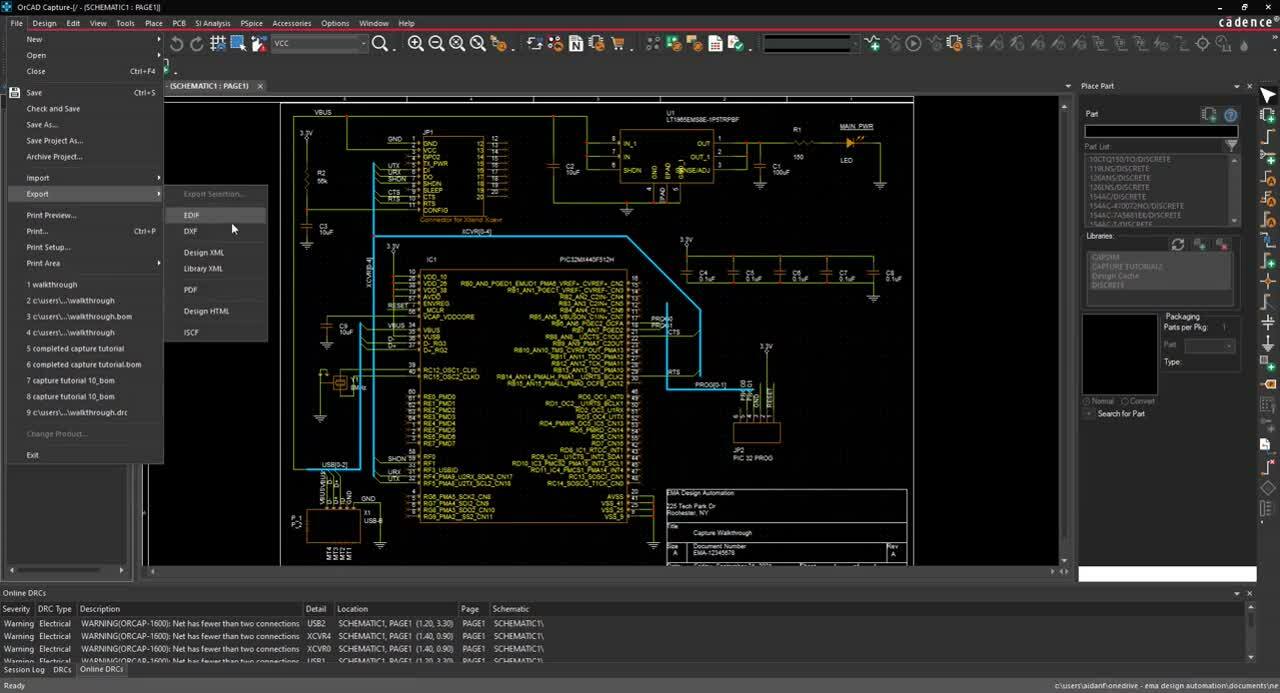
本教程演示如何创建原理图设计的智能PDF,您可以使用OrCAD Capture version 17.4(2021)从PDF阅读器查看该PDF。智能PDF包括一个层次结构,你可以在不丢失你的设计IP的情况下导航。完成本教程后,您将能够:
- 为Smart PDF配置第一次设置
- 生成智能PDF
要跟随本教程,请从Capture walkthrough 10继续设计,或使用附带的设计文件,获取教程11_smart pdf。DSN.
- 选择文件>导出> PDF菜单上的。
注意:如果这是你第一次生成智能PDF,你可能需要下载Ghostscript。你会看到这个红色的文字。点击链接,下载Ghost脚本。
- 安装了Ghostscript后,设置转换器的路径到gswin64c文件的位置:
C:\Program Files\gs\gs9.21\bin\ gswin64c.exe
- 浏览输出目录来设置保存PDF文件的位置。
- 保持PDF生成的默认设置,然后单击好吧.
注意:通过点击PDF中的部件来查看部件信息。点击书签中的引用指示器,PDF将放大到该部分。针和网也可以这样做。
默认情况下,无论画布设置如何,原理图画布都将以浅色模式打印。通过选择,可以将PDF更改为在黑暗模式或传统模式下打印选项>扩展首选项菜单上的。选择示意图并将原理图打印主题更改为所需的设置。